Bonjour et bienvenue dans ce nouvel article concernant les fonctions VBA pratique et simple d’utilisation.
Aujourd’hui nous traiterons de la fonction SELECT CASE :
Cette fonction permet d’effectuer des actions en fonction de la valeur d’une variable.
Celle-ci doit se présenter de la façon suivante :
SELECT CASE (Variable)
CASE ValeurVar1
ActionAEffectuer
CASE ValeurVar2, ValeurVar3, ValeurVar4
ActionAEffectuer2
CASE ValeurVar5 to ValeurVar6
ActionAEffectuer3
CASE IS < ValeurVar7
ActionAEffectuer4
CASE ELSE
ActionAEffectuer5
END SELECT
ValeurVar1 :
Un CASE peut contenir une valeur seule. Si la valeur de l’instruction choisie est cette valeur, l’ActionAEffectuer de ce CASE va se lancer.
Ex :
Si l’on prend Valeur = 1 et Valeur2 = 0
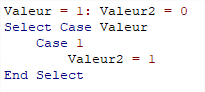
Résultat : Valeur2 = 1
Si l’on prend Valeur = 0 et Valeur2 = 0
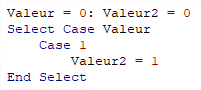
ELSE :
Si aucun des CASES corresponde à la valeur de l’instruction choisie, l’ActionAEffectuer5 du CASE ELSE va se lancer.
Ex :
Si l’on prend Valeur = 1 et Valeur2 = 0
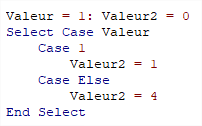
Résultat : Valeur2 = 1
Si l’on prend Valeur = 0 et Valeur2 = 0
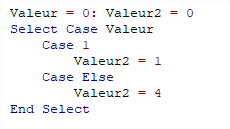
Résultat : Valeur2 = 4
ValeurVar2, ValeurVar3, ValeurVar4 :
Un CASE peut contenir plusieurs valeurs séparées par une virgule. Si la valeur de l’instruction choisie est une de ces valeurs, l’ActionAEffectuer2 de ce CASE va se lancer.
Ex :
Si l’on prend Valeur = 1 et Valeur2 = 0
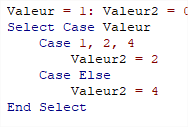
Résultat : Valeur2 = 2
Si l’on prend Valeur = 2 et Valeur2 = 0
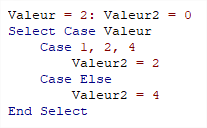
Résultat : Valeur2 = 2
Si l’on prend Valeur = 3 et Valeur2 = 0
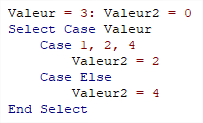
Résultat : Valeur2 = 4
ValeurVar5 to ValeurVar6 :
Un CASE peut contenir un encadrement de deux valeurs séparées par TO. Si la valeur de l’instruction choisie est contenue entre ces deux valeurs (inclus), l’ActionAEffectuer3 de ce CASE va se lancer.
Ex :
Si l’on prend Valeur = 2 et Valeur2 = 0
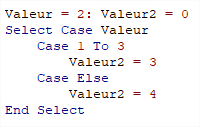
Résultat : Valeur2 = 3
Si l’on prend Valeur = 3 et Valeur2 = 0
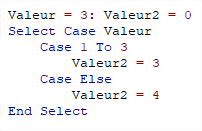
Résultat : Valeur2 = 3
Si l’on prend Valeur = 4 et Valeur2 = 0
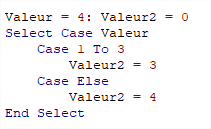
IS < ValeurVar7 :
Un CASE peut contenir un inférieur (ou un supérieur) à une valeur, il vous suffit de mettre l’instruction IS, suivie du sigle, suivie de la valeur. Si la valeur de l’instruction choisie est inférieure (ou un supérieure) à cette valeur, l’ActionAEffectuer4 de ce CASE va se lancer.
Ex :
Si l’on prend Valeur = 1 et Valeur2 = 0
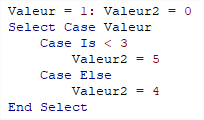
Résultat : Valeur2 = 5
Si l’on prend Valeur = 2 et Valeur2 = 0
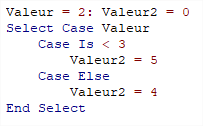
Résultat : Valeur2 = 5
Si l’on prend Valeur = 3 et Valeur2 = 0
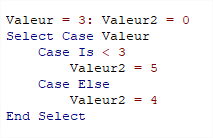
Résultat : Valeur2 = 4
Voilà je pense avoir fait le tour de cette fonction SELECT CASE, vous êtes désormais prêt à vous amuser avec. Merci à tous d’être arrivé jusqu’ici, je reviens vers vous avec un nouvel article le mois prochain.En attendant portez-vous bien !